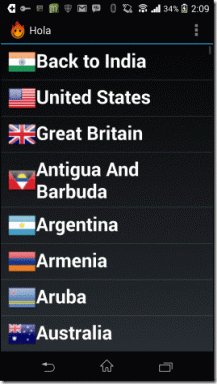Husk sist spilte videoposisjon i Windows Media Player
Miscellanea / / February 11, 2022

Jeg kan ikke huske sist gang
jeg så en film
på min bærbare datamaskin uten avbrudd. Et eller annet dukker alltid opp. Det er grunnen til at jeg har konfigurert min
GOM-spiller
for å huske den sist spilte posisjonen til en avbrutt film, slik at neste gang jeg spiller av videoen, trenger jeg ikke å søke etter tidslinjen manuelt.
En av vennene mine som kom over for te her om dagen, så denne fantastiske funksjonen og spurte om det samme kan gjøres på Windows media spiller.For å være ærlig er jeg ikke en fan av Windows Media Player. Faktisk ville det være den siste spilleren på jorden jeg ville brukt til spille av videofilene mine. Men siden det er standard mediespiller som leveres med Windows, er sjansen stor for at utrolig mange av dere alle bruker den hver dag. Så da må vi finne ut et svar på spørsmålet til vennen min. Og det har vi allerede!
I dag vil vi dele et fantastisk triks som du kan huske den sist spilte posisjonen til filmer på Windows Media Player og gjenoppta dem automatisk på det bestemte tidspunktet når du spiller det en gang til. Ganske nyttig, ikke sant? Så la oss se hvordan vi kan oppnå det.
MyMediaBookmarks-plugin for Windows Media Player
Trinn 1: Lukk enhver forekomst av Windows Media Player som kjører på systemet ditt for å sikre jevn installasjon. Etter å ha gjort det, last ned og installer MyMediaBookmarks (OPPDATER: Dette verktøyet er ikke lenger tilgjengelig) på datamaskinen din. Installasjonsprosessen er enkel nok, bare følg trinnene på skjermen for å fullføre oppsettet.
Steg 2: Etter vellykket installasjon, kjør Windows Media Player. Som standard vil plugin-en lastes opp automatisk. Av en eller annen grunn, hvis plugin ikke aktiverer seg selv, åpne Verktøy–>Plug-ins og velg MyMediaBookmarks Plugin. For å åpne plugin-konfigurasjonen, klikk på Alternativer.
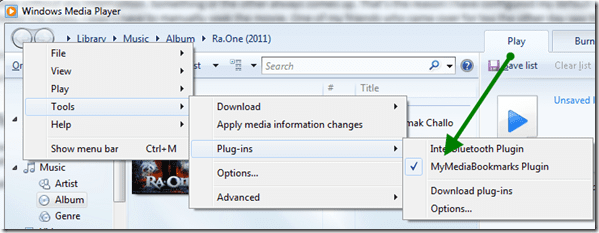
Trinn 3: På MyMediaBookmarks-innstillingsvinduet, aktiver tjenesten og sett en sjekk mot Automatisk gjenoppta videofiler. Hvis du vil gjenoppta lydfiler automatisk, sett en hake for det respektive alternativet også.

Trinn 4: Alternativet for avspillingstid når du fortsetter, spoler videoen tilbake med et bestemt tidspunkt, slik at du kan følge med på filmen. Som standard er tiden satt til 5 sekunder, og det er bra nok spør du meg.
Trinn 5: Ta en titt på filtypene plugin-modulen vil overvåke for bokmerking, i Filtyper-fanen. Du kan enkelt legge til eller slette fra listen.

Nå hver gang du lukker mediespilleren midt i en video, vil plugin-modulen bokmerke den sist spilte tiden for den aktuelle videoen og gjenoppta den automatisk neste gang du spiller av filen. Hvis du vil slette alle bokmerkene, har plugin-modulen registrert, åpne plugin-innstillingene og klikk på Fjern alle bokmerkeknapper.
Konklusjon
Det var stort sett alt om plugin-en. Jeg er sikker på at trikset tok seg av en av manglene til Windows Media Player, men som et råd vil jeg foreslå at du bruker spillere som VLC og GOM. De er så mye bedre enn Windows Media Player på alle måter.
Topp bildekreditt: gadl
Sist oppdatert 2. februar 2022
Artikkelen ovenfor kan inneholde tilknyttede lenker som hjelper til med å støtte Guiding Tech. Det påvirker imidlertid ikke vår redaksjonelle integritet. Innholdet forblir objektivt og autentisk.